Primena stilova

Pokušajte!
Kada koristite stilove za kreiranje dokumenta, moći ćete da promenite izgled celog dokumenta pomoću samo nekoliko klika. Možete da koristite unapred definisane stilove kao što su Naslov, Naslov i Normalno tako da svaki nivo naslova (ili neki drugi stil) uvek ima isti font i veličinu svaki put kada se koristi u dokumentu – a ako kasnije odlučite da želite da prilagodite stil, promena će se pojaviti gde god ste koristili taj stil. Korišćenje naslova vam omogućava i da premeštate delove dokumenta pomoću okna za> " Prikaz" i one olakšavaju kreiranje sadržaja.
Ako ne vidite stil koji je baš ono što želite, možete da prilagodite postojeći stil ili da kreirate novi prilagođeni stil.
Napomena: Koraci za korišćenje stilova mogu se malo razlikovati u zavisnosti od toga da li radite sa dokumentom sačuvanim na Windows radnoj površini ili Word u pregledaču.
-
Izaberite tekst koji hoćete da oblikujete.
Savet: Ako postavite kursor u pasus, stil se primenjuje na ceo pasus. Ako izaberete određeni tekst, samo izabrani tekst će biti oblikovan.
-
Na kartici Početak postavite pokazivač na stil da biste ga pregledali.
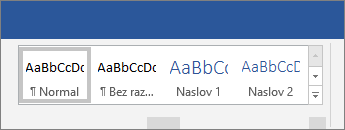
Ako ne vidite željeni stil, izaberite jednu od strelica pored liste stilova da biste se pomerali kroz galeriju ili je razvili.
-
Izaberite stil.
Napomena: Ako vam je potreban drugačiji izgled , idite na stavku> tema i izaberite novi. Svaka tema ima sopstveni skup stilova.
-
Izaberite tekst koji hoćete da oblikujete.
Savet: Ako postavite kursor u pasus, stil se primenjuje na ceo pasus. Ako izaberete određeni tekst, samo izabrani tekst će biti oblikovan.
-
Na kartici Početak razvijte listu stilova teksta.

Napomena: Izgled liste stilova može da se razlikuje u zavisnosti od verzije koju koristite.
-
Izaberite stil sa liste stilova koji se mogu pomerati ili izaberite stavku Pogledajte još stilova da biste istražili još stilova.
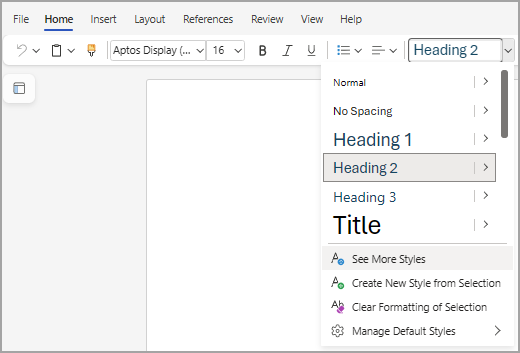
Želite još?
Korišćenje okna za navigaciju u programu Word










